Contents
Fetch as Googleが新しいバージョンに!
以前のバージョンでは
クロール>Fetch as Google
からインデックスを促進していたのですが、
参考:Fetch as Googleを使って記事のインデックスを早めよう!
新しいサーチコンソールのバージョンでは、
「URL検査ツール」という名前になり、
インデックスの促進が簡単になりました。
Fetch as Googleを使った方がいいケース
サイト開設当初や評価されるまでの間
通常は数日でインデックスされることが多いので、
あえてFetch as Googleを使う必要はないですが、
トレンドアフィリエイトの場合は出来るだけ早くインデックスされた方がいいですよね。
サイトが評価されてくればFetch as Googleを使わなくても自然にインデックスされるようになりますが、
Googleに評価されるまでの間、特にサイトを開設したばかりの場合にはFetch as Googleを使ってインデックスを促進してあげるのがおすすめです。
記事がインデックスされているか調べてみよう!
記事がインデックスされているかどうかは、
「site:」にURLを付け足して、検索してみるとわかります。
site:ここにあなたの記事のURLをコピペ
例)
site:https://seisan-affiliate.com/fetch-as-google/
ここでテストとして、僕が先ほど書いた記事がインデックスされているかどうか調べてみますと…
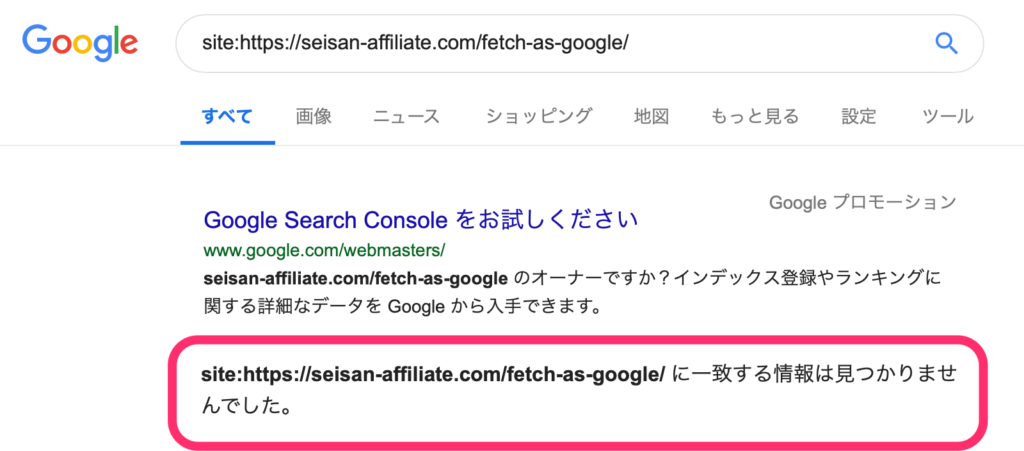
残念!
「site:https://seisan-affiliate.com/fetch-as-google/に一致する情報は見つかりませんでした。」
と出てしまいました^^;
これは、つまり記事がインデックスされていないということになります。
それでは実際に「URL検査ツール」を使ってインデックスを促進してみたいと思います。
URL検査ツールの使い方
1)Google Search Console にログインすると中央に「新しいGoogle Search Consoleを使用する」という青いボタンがありますので、このボタンをクリックします。
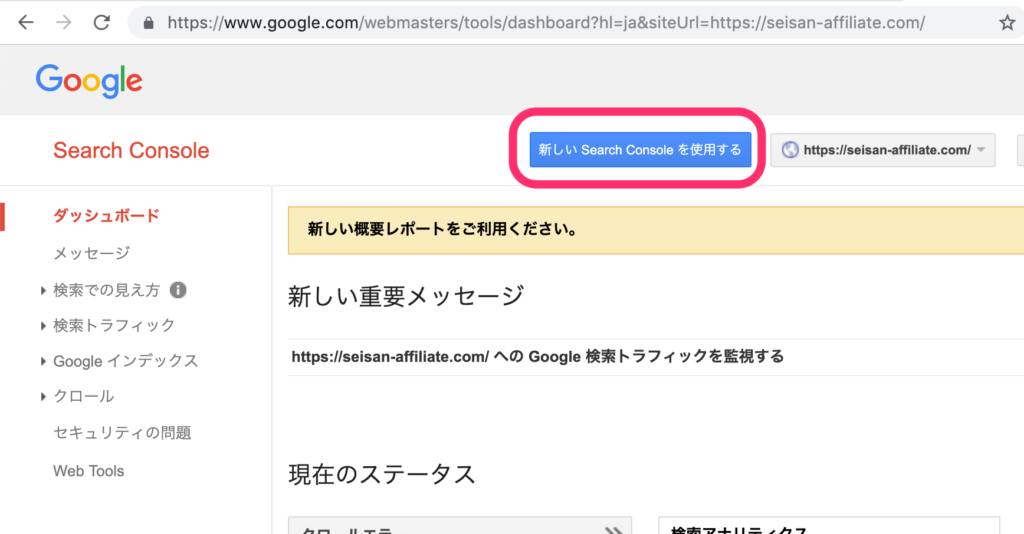
2)枠の中にインデックスさせたいURLをコピーして貼り付けて虫眼鏡マークをクリックします。

3)
「URLがGoogleに登録されていません」となっていたら、
「インデックス登録をリクエスト」をクリックします。
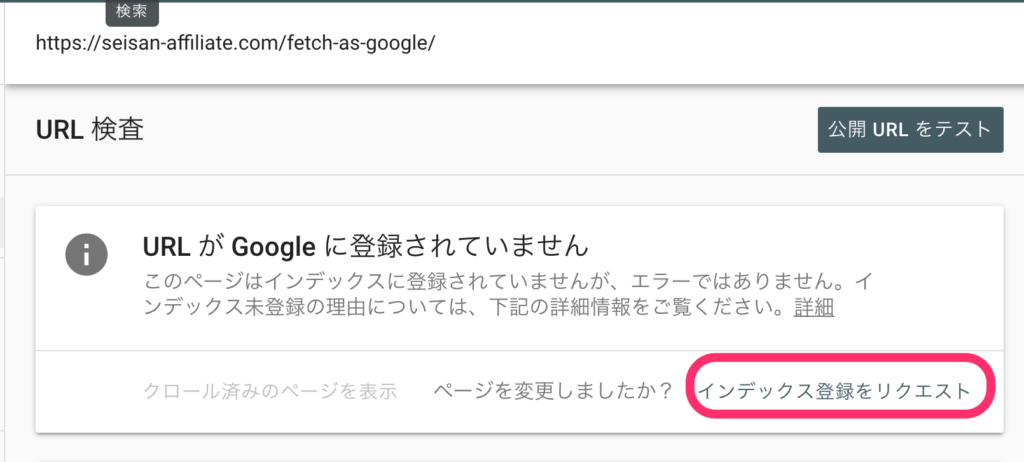
4)「公開URLがインデックスに登録可能かどうかをテストする」という画面になりますので、しばらく待ちます。
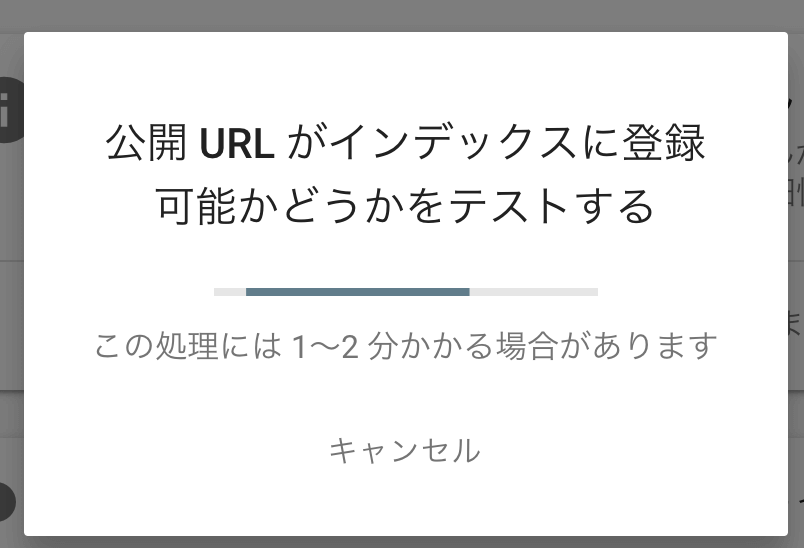
5)「インデックス登録をリクエスト済み」となったら完了です。
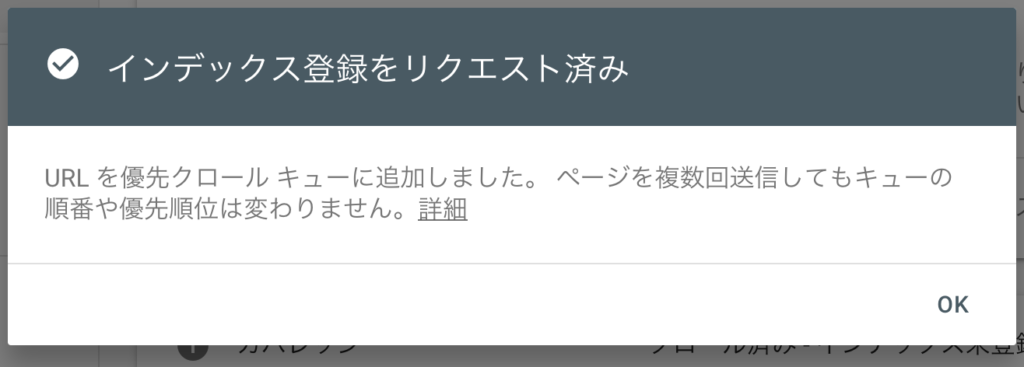
6)無事にインデックス登録がリクエストされましたので
数分待ってから、
「site:」にURLをつけてもう一度Googleで検索してみます。
例)
site:https://seisan-affiliate.com/fetch-as-google/
7)無事にインデックスされたことがわかります。
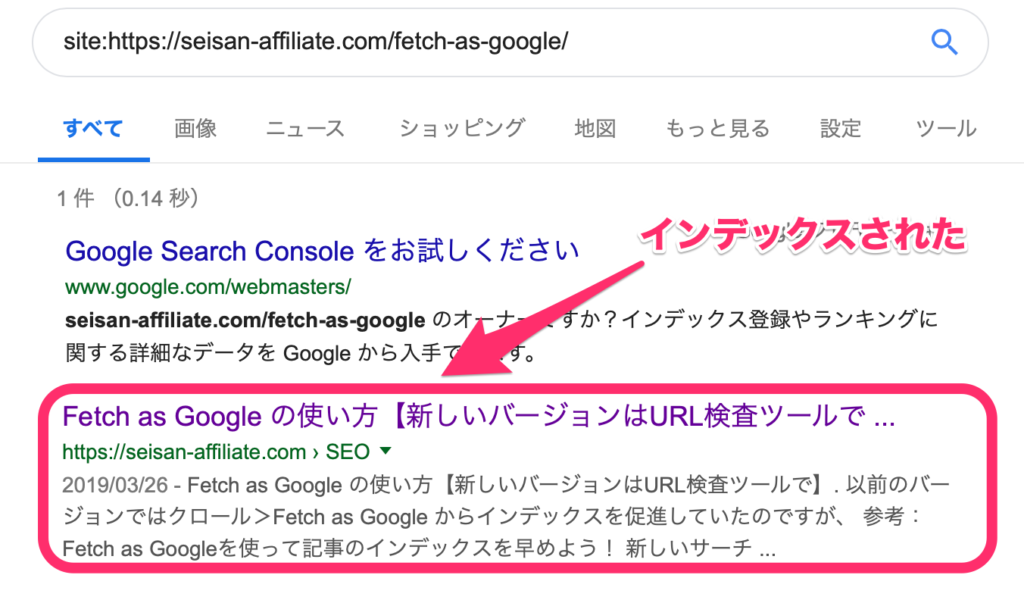
どのくらいの時間でインデックスされるか気になるかもしれませんが、
この記事の場合は、4分ほどでインデックスされていました。
24時間経ってもインデックスされないという場合には、
もう1度インデックスをリクエストした方がいいかもしれません。
一生懸命書いた記事はFetch as GoogleでGoogleに教えてあげよう!
せっかく一生懸命記事を書いたのに、
数日ならともかく、
1週間、2週間もインデックスされていない場合もあるんです。
少しの努力でGoogleに記事の存在を教えてあげられるなら、
やってみる価値はあると思いませんか?

コメント